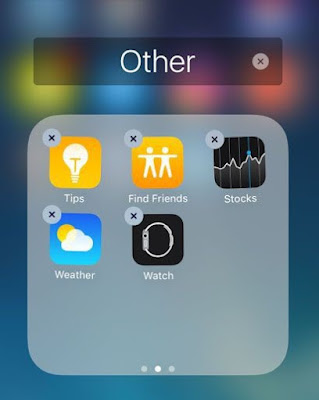iOS 10.1 đã chính thức từ sáng qua và anh em dùng iPhone 7 Plus đã có được một trong những tính năng khác biệt với phần còn lại của thế giới smartphone. Đó là tính năng chụp chân dung xoá phông.
Mình dùng iPhone 7 Plus chụp chiều qua, lúc 4 giờ 30, trời không sáng lắm, hình không chỉnh sửa. Chụp chân dung hay 2 người từ ngực lên hoặc vai và đầu thôi mang lại hiệu quả nhất. Hình ảnh sẽ rõ ràng, nổi bật và không méo như khi chúng ta chụp bằng camera mặc định góc rộng.


Nếu chụp 2, 3 hay 4 người cũng có tác dụng. Nhớ là chế độ này chụp toàn thân không đẹp. Nếu hai người không cùng ở chung khoảng cách đến máy thì lấy nét người này thì người kia sẽ mờ. Tức là nó sẽ xoá cả trước và sau đối tượng được chụp.



Chụp hoa lá hay đồ vật cũng có xoá phông, nhưng dễ bị xảy ra lỗi xoá nhầm nếu các thành phần như cành cây, cành lá, cành hoa, tóc… hay những gì nhỏ nhỏ mà camera nhìn không ra. Như cành chiếc lá dưới đây.

Muốn có hiệu quả xoá phông đẹp thì chúng ta cố sắp xếp để chủ thể và nền phía sau có chiều sâu lúc đó phông sẽ được xoá theo độ sâu của hình.

Lưu ý là khi mở chế độ chụp 2X thì nếu ánh sáng yếu máy sẽ vẫn dùng camera góc rộng để chụp và zoom 2x lên. Khi nào ánh sáng tốt thì mới dùng camera thứ 2. Chỉ mở chế độ chân dung thì mặc định sẽ mở camera thứ hai.Chế độ 2X khác với chân dung không chỉ ở cái bên trên màn còn cái không có hiệu ứng xoá phông. 2X vs Portrait


Xoá phông theo chiều sâu của hình


Tự chụp chân dung bằng camera sau

Chụp hoa lá với chế độ chân dung


Qua nhiều lần beta mình dùng thì lần chính thức này (tương đương beta 5) thì khả năng xoá tốt hơn, ít lỗi hơn. Một số lưu ý về tính năng này anh em có thể quan tâm:
- Chụp người khoảng từ ngực trở nên mang lại hiệu quả tốt nhất.
- Hiệu ứng xoá phông có ngay khi ngắm nên trước khi chụp anh em cần quan sát xem phông đã xoá đẹp nhất hoặc đúng ý nhất chưa.
- Chủ thể được chụp nên được đặt trước hậu cảnh có chiều sâu thì sẽ xoá đẹp hơn.
- Chỉ nên chụp khi có ánh sáng mạnh.
- Có thể cầm tay chụp camera sau khi mở chế độ chụp chân dung.
Mình dùng iPhone 7 Plus chụp chiều qua, lúc 4 giờ 30, trời không sáng lắm, hình không chỉnh sửa. Chụp chân dung hay 2 người từ ngực lên hoặc vai và đầu thôi mang lại hiệu quả nhất. Hình ảnh sẽ rõ ràng, nổi bật và không méo như khi chúng ta chụp bằng camera mặc định góc rộng.


Nếu chụp 2, 3 hay 4 người cũng có tác dụng. Nhớ là chế độ này chụp toàn thân không đẹp. Nếu hai người không cùng ở chung khoảng cách đến máy thì lấy nét người này thì người kia sẽ mờ. Tức là nó sẽ xoá cả trước và sau đối tượng được chụp.



Chụp hoa lá hay đồ vật cũng có xoá phông, nhưng dễ bị xảy ra lỗi xoá nhầm nếu các thành phần như cành cây, cành lá, cành hoa, tóc… hay những gì nhỏ nhỏ mà camera nhìn không ra. Như cành chiếc lá dưới đây.

Muốn có hiệu quả xoá phông đẹp thì chúng ta cố sắp xếp để chủ thể và nền phía sau có chiều sâu lúc đó phông sẽ được xoá theo độ sâu của hình.

Lưu ý là khi mở chế độ chụp 2X thì nếu ánh sáng yếu máy sẽ vẫn dùng camera góc rộng để chụp và zoom 2x lên. Khi nào ánh sáng tốt thì mới dùng camera thứ 2. Chỉ mở chế độ chân dung thì mặc định sẽ mở camera thứ hai.Chế độ 2X khác với chân dung không chỉ ở cái bên trên màn còn cái không có hiệu ứng xoá phông. 2X vs Portrait


Xoá phông theo chiều sâu của hình


Tự chụp chân dung bằng camera sau

Chụp hoa lá với chế độ chân dung


Theo: TinhTe